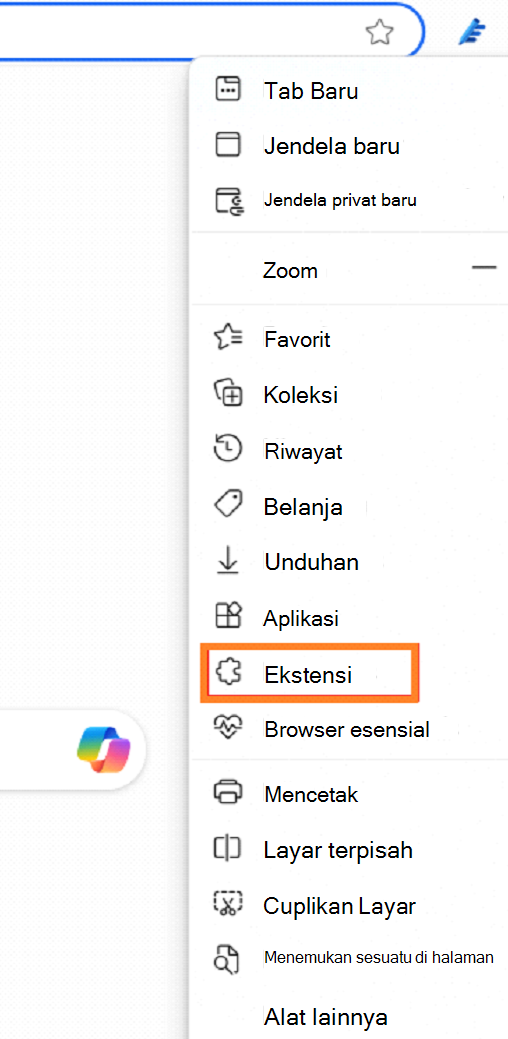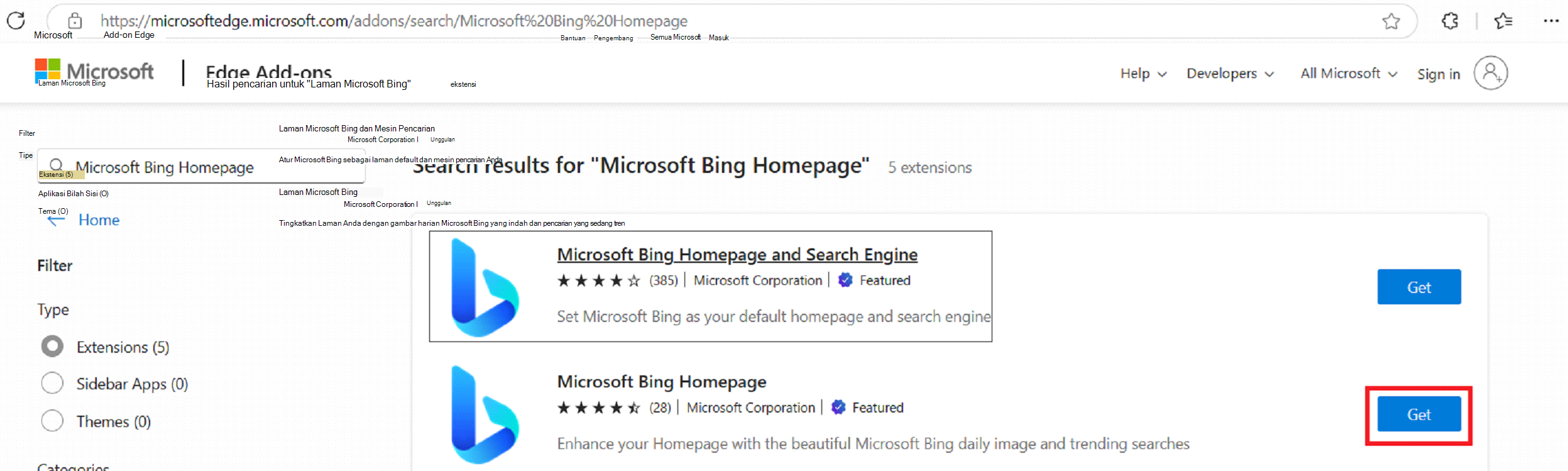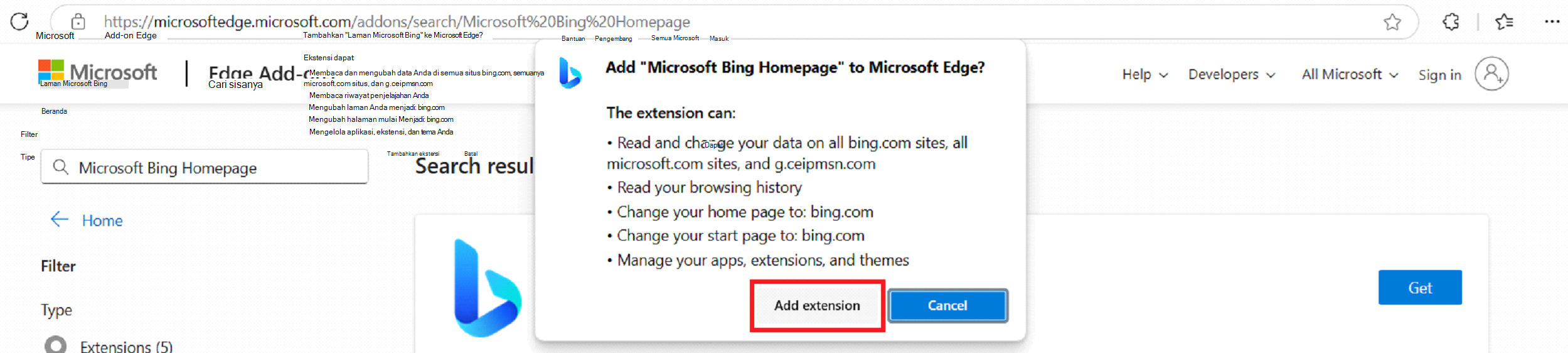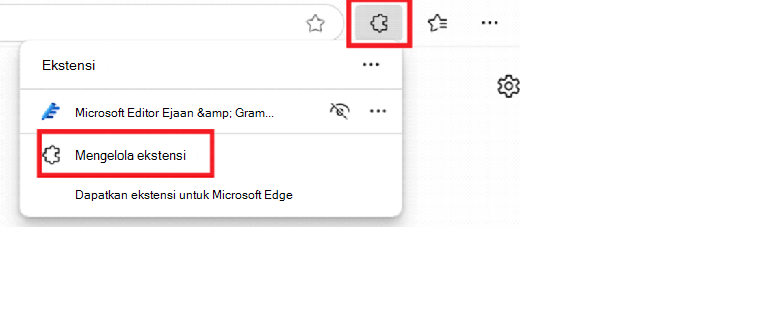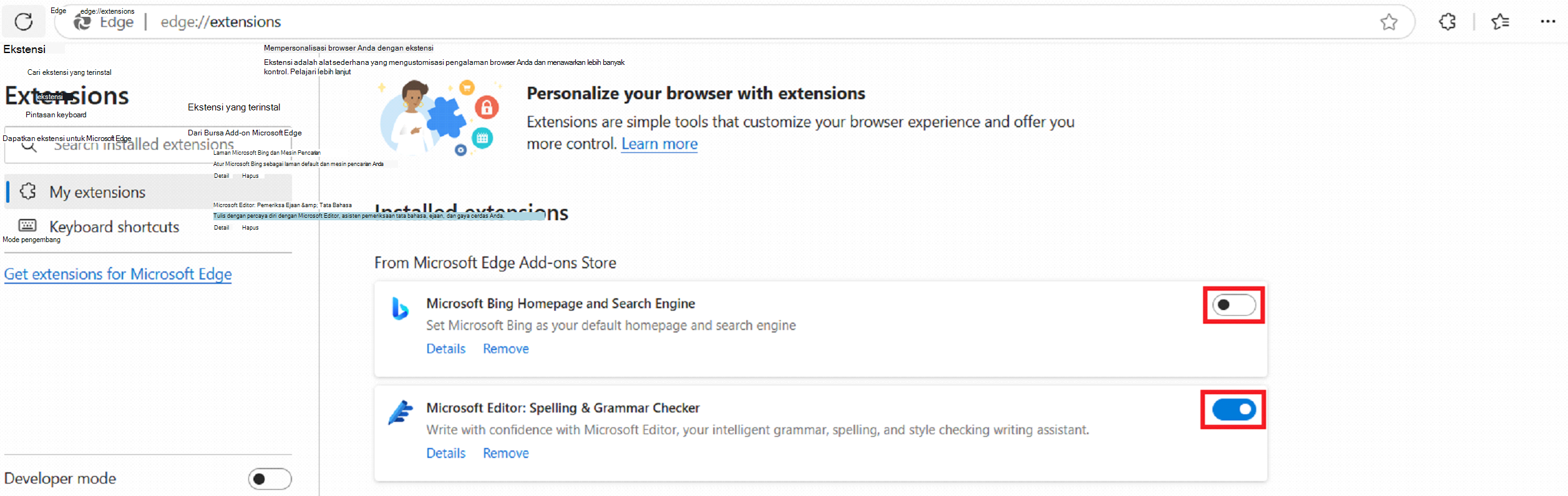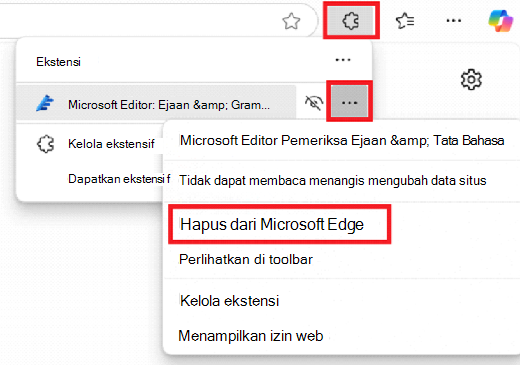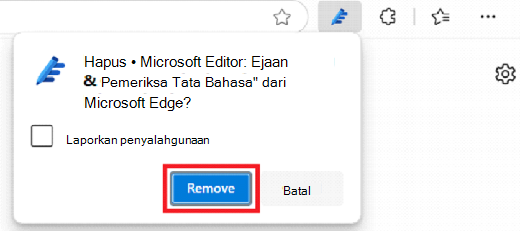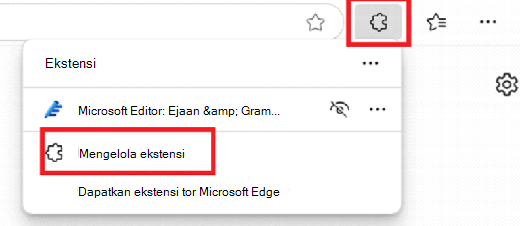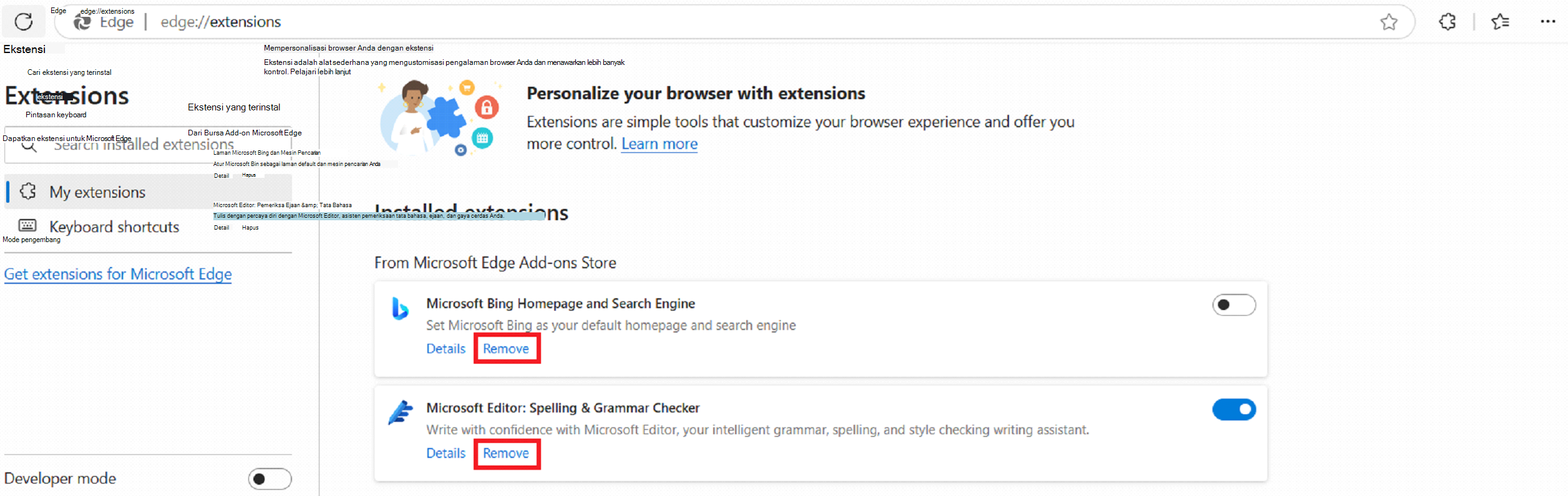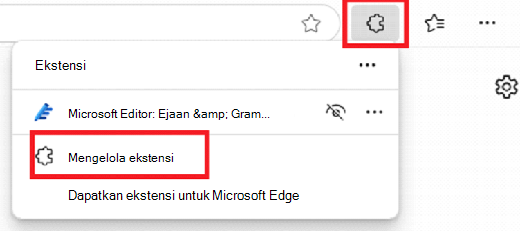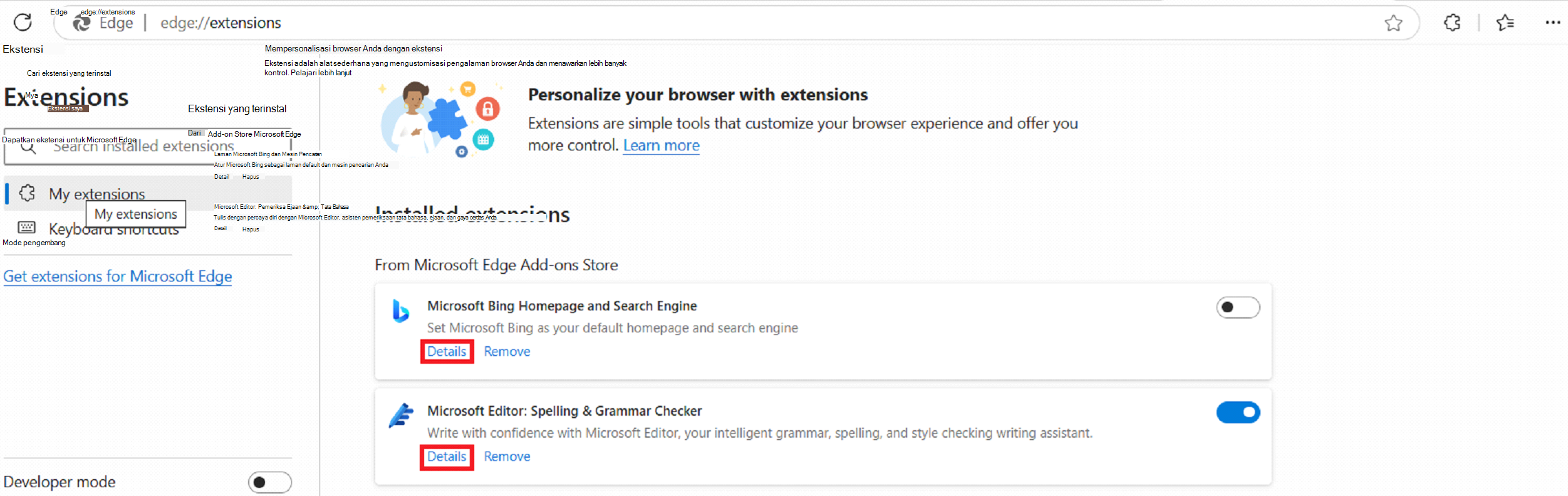Ekstensi, atau add-on, adalah alat yang dapat digunakan untuk mengkustomisasi browser dan menawarkan kontrol lebih atas pengalaman penjelajahan Anda. Ada berbagai ekstensi untuk Microsoft Edge, termasuk ekstensi dan alat yang diaktifkan AI yang meningkatkan produktivitas Anda saat menjelajah.
Kunjungi toko add-on Microsoft Edge untuk melihat koleksi add-on kami.
Untuk menambahkan ekstensi ke Microsoft Edge:
-
Pilih Ekstensi (ikon potongan puzzle), terletak di sebelah kanan bilah alamat browser Anda.
Catatan: Jika Anda tidak melihat Ekstensi (ikon potongan teka-teki) di sebelah kanan bilah alamat browser Anda, pilih Pengaturan dan lainnya (...) > Ekstensi.
-
Pilih Dapatkan Ekstensi untuk Microsoft Edge.
-
Temukan ekstensi yang ingin Anda tambahkan, lalu pilih Dapatkan.
-
Pada perintah yang memperlihatkan izin yang diperlukan oleh ekstensi, tinjau izin dengan cermat, lalu pilih Tambahkan ekstensi jika Anda ingin melanjutkan.
-
Anda akan melihat perintah terakhir yang mengonfirmasi ekstensi telah ditambahkan ke Microsoft Edge.
Anda juga dapat langsung masuk ke bursa add-on Microsoft Edge untuk menambahkan ekstensi.
-
Pilih ikon Ekstensi (ikon potongan teka-teki) di samping bilah alamat. Lalu pilih Kelola Ekstensi.
-
Gunakan tombol alih di samping setiap ekstensi untuk mengaktifkan atau menonaktifkan ekstensi tersebut.
Metode 1:
-
Pilih ikon Ekstensi (ikon potongan teka-teki) di sebelah kanan bilah alamat dan pilih Tindakan lainnya (...) di samping ekstensi yang ingin Anda hapus.
-
Lalu pilih Hapus dari Microsoft Edge.
-
Pilih tombol Hapus di jendela perintah kecil. Anda kemudian akan melihat perintah konfirmasi kecil: "Ekstensi dihapus".
Metode 2:
-
Pilih ikon Ekstensi (ikon potongan teka-teki) di sebelah kanan bilah alamat dan pilih Kelola Ekstensi.
-
Tindakan ini akan menampilkan semua ekstensi yang telah Anda instal di Microsoft Edge. Pilih opsi Hapus di bawah ekstensi yang ingin Anda hapus.
-
Lalu pilih tombol Hapus di jendela perintah kecil. Anda kemudian akan melihat perintah konfirmasi kecil: "Ekstensi dihapus".
-
Periksa pembaruan untuk ekstensi tersebut.
-
Nonaktifkan dan aktifkan kembali ekstensi, dan pastikan Edge sudah diperbarui.
-
Pastikan ekstensi telah mengaktifkan izin yang diperlukan. Untuk menyesuaikan izin:
-
Pilih ikon Ekstensi (ikon potongan teka-teki) di samping bilah alamat. Lalu pilih Kelola Ekstensi.
-
Pilih opsi Detail di bawah ekstensi yang tepat.
-
Verifikasi bahwa ekstensi kompatibel dengan versi Microsoft Edge Anda dan periksa pembaruan apa pun.
-
-
Pilih ikon Ekstensi (ikon potongan teka-teki) di samping bilah alamat. Lalu pilih Kelola Ekstensi.
-
Gunakan tombol alih di samping ekstensi untuk memastikan bahwa tombol diaktifkan.
-
Jika masih belum terlihat, coba hidupkan ulang Edge atau instal ulang ekstensi.
-
Pilih ikon Ekstensi (ikon potongan teka-teki) di samping bilah alamat. Lalu pilih Kelola Ekstensi.
-
Pilih opsi Detail di bawah ekstensi yang ingin Anda batasi.
-
Di bawah Akses situs, pilih Di situs tertentu dari menu menurun dan masukkan URL situs tempat Anda ingin ekstensi berfungsi.
-
Pilih ikon Ekstensi (ikon potongan teka-teki) di samping bilah alamat. Lalu pilih Kelola Ekstensi.
-
Pilih opsi Detail di bawah ekstensi yang ingin Anda batasi.
-
Di bawah Akses situs, pilih Saat diklik dari menu menurun dan masukkan URL situs tempat Anda ingin ekstensi berfungsi.
-
Periksa apakah Anda telah menginstal ekstensi pemblokir iklan apa pun. Coba nonaktifkan ekstensi tersebut untuk sementara waktu.
-
Aktifkan Mode Pembaca Imersif untuk membaca tanpa kesusahan dengan memilih ikon buku di bilah alamat atau dengan menekan tombol F9.
Periksa apakah Anda telah menginstal ekstensi antivirus apa pun. Coba nonaktifkan ekstensi tersebut untuk sementara waktu.
Saat diinstal, beberapa ekstensi mungkin mengubah pengaturan mesin pencarian default Anda. Untuk mengatur mesin pencarian pilihan Anda:
-
Pilih Pengaturan dan lainnya (...), lalu Pengaturan.
-
Pilih Privasi, pencarian, dan layanan dari panel opsi di sisi kiri.
-
Pilih Cari dan pengalaman terhubung, lalu pilih Bilah alamat dan cari.
-
Pilih mesin pencarian pilihan Anda dari menu menurun dan atur sebagai default.
-
Anda mungkin ingin menonaktifkan atau menghapus ekstensi apa pun yang anda rasa dapat mengubah pengaturan browser secara drastis.
Saat diinstal, beberapa ekstensi mungkin mengubah pengaturan yang berpotensi menyebabkan masalah dengan tampilan situs web. Untuk menentukan apakah salah satu ekstensi Anda adalah penyebab masalah ini:
-
Pilih ikon Ekstensi (ikon potongan teka-teki) di samping bilah alamat. Lalu pilih Kelola Ekstensi.
-
Cobalah menonaktifkan ekstensi yang Anda rasa mungkin mengubah tampilan situs web secara individual untuk mengidentifikasi ekstensi yang menyebabkan masalah.
-
Gunakan mode Pembaca Imersif untuk pengalaman membaca yang sederhana dan konsisten. Anda dapat mengaktifkan mode pembaca dengan memilih ikon buku di bilah alamat atau dengan menekan tombol F9.
-
Coba sesuaikan pengaturan zoom halaman. Pilih Pengaturan dan lainnya (...) >Zoom (Gunakan opsi +/- untuk menyesuaikan).
Ketika diinstal, beberapa ekstensi mungkin mengubah pengaturan halaman tab baru (NTP). Untuk mengubah pengaturan NTP ke opsi pilihan Anda:
-
Pilih Pengaturan dan lainnya (...), lalu Pengaturan.
-
Pilih Mulai, beranda, dan halaman tab baru dari panel opsi di sisi kiri.
-
Pastikan pengaturan tab baru pilihan Anda dipilih dan nonaktifkan ekstensi apa pun yang mengubahnya.
-
Periksa Manajemen Ekstensi. Untuk melakukannya:
-
Buka Edge dan navigasikan ke edge://extensions.
-
Cari ekstensi apa pun yang memiliki Logo Tas Kerja di samping tombol Aktifkan/Nonaktifkan . Jika Anda mengarahkan kursor di atas logo tersebut, itu akan menunjukkan bahwa ekstensi "dikelola oleh organisasi Anda". Ini biasanya berarti mereka diinstal melalui kebijakan grup.
-
-
Tinjau Kebijakan. Masuk ke edge://policy untuk melihat kebijakan yang saat ini diterapkan ke browser Anda. Cari entri apa pun yang terkait dengan ekstensi, seperti EkstensiSettings atau ExtensionInstallForcelist.
Penting:
-
Jika Anda menemukan ekstensi yang Anda yakini tidak boleh ada di sana, hubungi departemen TI Anda sebelum membuat perubahan apa pun, terutama jika dikelola oleh kebijakan organisasi.
-
Selalu pastikan bahwa setiap ekstensi yang Anda gunakan mematuhi standar keamanan organisasi Anda untuk melindungi data sensitif.
-
Periksa Malware: Ekstensi yang diklaim dikelola oleh organisasi terkadang merupakan malware. Jalankan pemindaian penuh dengan Microsoft Defender atau program antivirus terkemuka lainnya untuk memastikan sistem Anda bersih. Jika Anda tidak dapat menghapus tipe ekstensi ini, silakan laporkan ekstensi dengan mengikuti langkah-langkah berikut:
-
Buka Microsoft Edge.
-
Di sebelah kanan bilah alamat, pilih Pengaturan dan lainnya (...).
-
Pilih Bantuan dan Umpan Balik. Lalu pilih Kirim umpan balik.
-
Ketikkan umpan balik Anda atau berikan detail selengkapnya tentang masalah tersebut. Jika memungkinkan, sertakan cuplikan layar.
-
Pilih tombol Kirim .
Tips Tingkat Lanjut: jika Anda pengguna yang lebih berpengalaman, cobalah langkah-langkah pemecahan masalah tingkat lanjut ini.
Peringatan:
-
Memodifikasi registri bisa berisiko. Pastikan untuk mencadangkan registri Anda sebelum mencoba perubahan ini.
-
Selalu pastikan data Anda dicadangkan sebelum membuat perubahan signifikan pada sistem Anda.
-
Jika Anda tidak yakin tentang langkah apa pun, hubungi seseorang dengan pengalaman TI.
-
Gunakan Editor Registri:
-
Tekan tombol Windows + R, ketik regedit, lalu tekan Enter.
-
Navigasikan ke:
-
HKEY_LOCAL_MACHINE\SOFTWARE\Policies\Microsoft\Edge
-
HKEY_CURRENT_USER\SOFTWARE\Policies\Microsoft\Edge
-
-
Cari kunci apa pun yang terkait dengan ekstensi yang ingin Anda hapus. Klik kanan kunci yang relevan dan pilih Hapus.
-
-
Menggunakan PowerShell:
-
Buka PowerShell sebagai administrator.
-
Ketikkan perintah berikut ini untuk menghapus kebijakan. Tindakan ini akan menghapus kebijakan apa pun yang mungkin memberlakukan ekstensi.
-
reg hapus HKCU\SOFTWARE\Policies\Microsoft\Edge /f
reg hapus HKLM\SOFTWARE\Policies\Microsoft\Edge /f